Le navigateur vous permet de choisir le domaine ou les sous-domaines qu'une application de navigateur monitore. Cela est utile pour limiter monitoring uniquement à l’activité d’application que vous considérez comme importante. Par exemple, si vous utilisez la méthode copier/coller pour déployer votre application de navigateur, vous pouvez définir des conditions de domaine pour protéger la sécurité de votre clé de licenceet de votre ID d'application.
Conseil
Les conditions de domaine filtrent uniquement les données en fonction de l'URL de la page signalée. Les filtres de condition de domaine ne s'appliquent pas aux données AJAX signalées à New Relic. Pour filtrer AjaxRequest événement, lisez notre documentation configuration .
Configurer les conditions du domaine
Pour afficher ou modifier les paramètres de condition de votre domaine :
Allez à one.newrelic.com > All capabilities > Browser > (select an app) > Settings > Application settings > Domain conditions.
S'il n'y a aucune condition de domaine en place, sélectionnez Enable domain conditions. Si les conditions existent, sélectionnez Edit conditions.
Sélectionnez l'option permettant de créer une liste de domaines autorisés ou de créer une liste de domaines bloqués/refusés.
Sélectionnez les conditions du domaine (maximum 10 conditions).
Sélectionnez les conditions du domaine avec la condition Starts with , puis entrez l'URL avec le sous-domaine (maximum 10 conditions).
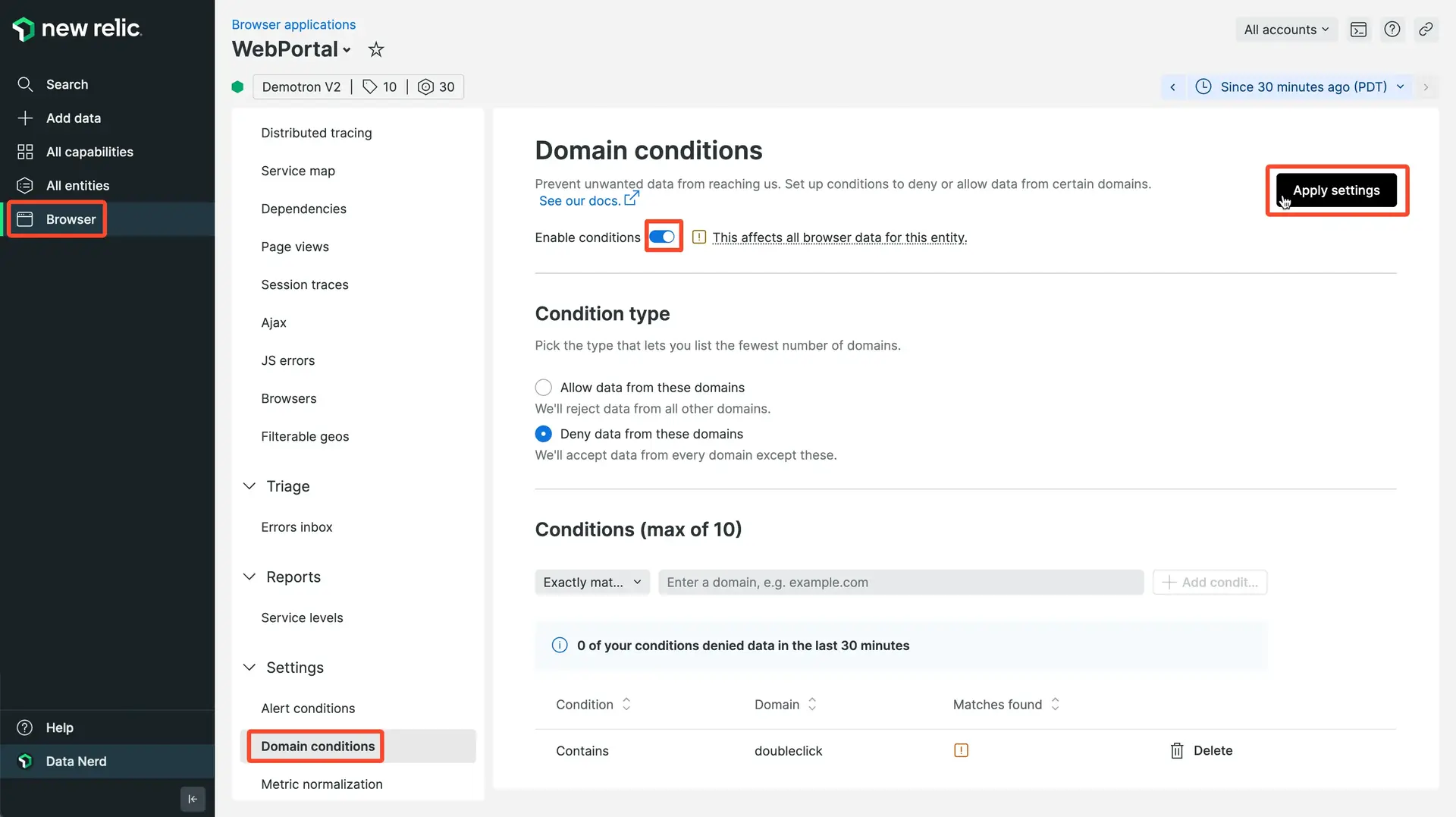
one.newrelic.com > All capabilities > Browser > (select a browser app) > Settings > Domain conditions: Utilisez cette fonctionnalité pour limiter monitoring uniquement à l'activité importante de votre application ou pour améliorer la sécurité de votre clé de licence de navigateur et de l'ID d'application.
Vérifiez et confirmez les paramètres de condition de votre domaine.
Une zone de texte d'aperçu affiche en temps réel quels domaines correspondent aux conditions que vous avez définies. Vous verrez également une estimation de l’impact que les paramètres proposés auront sur vos données.
Désactiver les conditions de domaine
Pour désactiver les conditions de domaine et revenir à monitoring de tous les domaines :
- Allez à one.newrelic.com > All capabilities > Browser > (select an app) > Settings > Domain conditions.
- Définissez l’option Enable domain conditions sur Off.